沿って サンビットコーリー
ポップアップメッセージが表示されていますか?コンピューターにD3dx9_38.dllがないため、プログラムを開始できません「コンピュータでゲーム/ソフトウェアを開こうとしているときは? この問題は通常、 DirectX ファイル。 この問題に直面している場合は、ダウンロードしてインストールしてください DirectXエンドユーザーランタイムeはこの問題を確実に解決します。
Windows10でD3dx9_38.dll行方不明のエラーを修正する方法
1. これをご覧ください DirectXエンドユーザーランタイムWebインストーラー の最新バージョンをダウンロードするためのリンク DirectX.
2. クリック "ダウンロード」を使用して、ダウンロードプロセスを初期化します。
コンピュータ上の適切な場所を選択して、ファイルをダウンロードします。
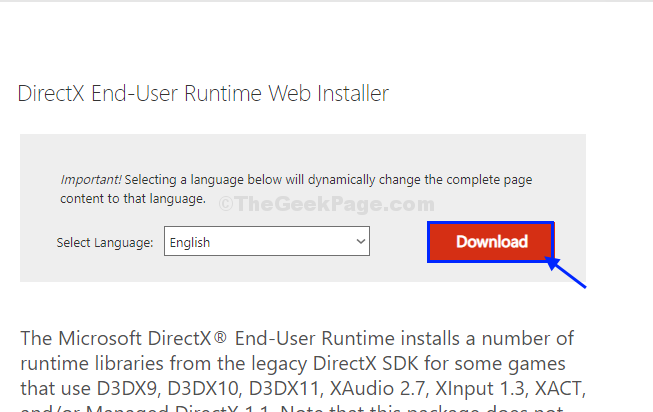
3. ダウンロードしたフォルダに移動し、 ダブルクリック オン "dxwebsetup」を使用して、コンピューターでセットアップを実行します。
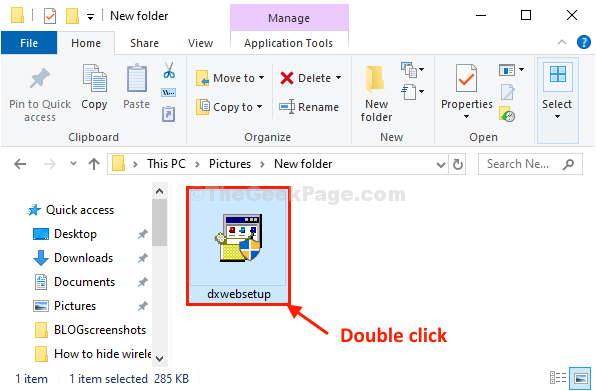
4. に Microsoft(R)DirectX(R)のインストール)ウィンドウで、「私は契約に同意します“.
5. 次に、「次“.
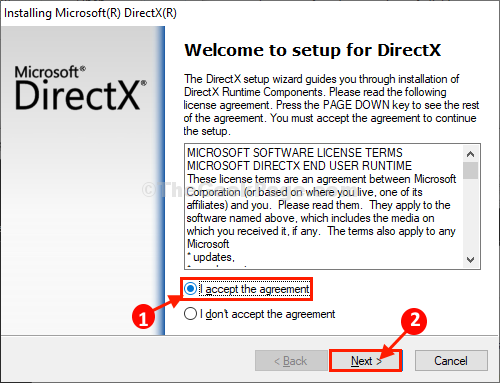
6. さて、の最新バージョン DirectX コンピュータにインストールされます。
7. インストールプロセスが完了したら、「終了」をクリックして、インストーラウィンドウを閉じます。
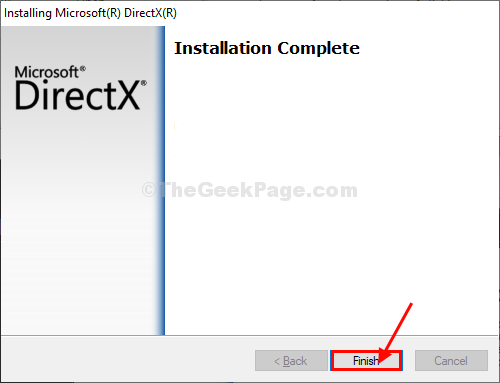
リブート コンピュータをインストールプロセスを完了します。
コンピュータを再起動すると、ゲームをプレイしたり、ソフトウェアを実行したりできるようになります。 また、このエラーメッセージは表示されません。
あなたの問題は解決されるべきです。
![Windows10のAdobeエラー16を修正[解決済み]](/f/280e864b91f2a380c65104cc3d6f9042.png?width=300&height=460)

